- Blog
- Så här gör du
- Hur du ansluter din iPhone till en Samsung TV: Trådlösa och trådbundna alternativ förklarade
Hur du ansluter din iPhone till en Samsung TV: Trådlösa och trådbundna alternativ förklarade
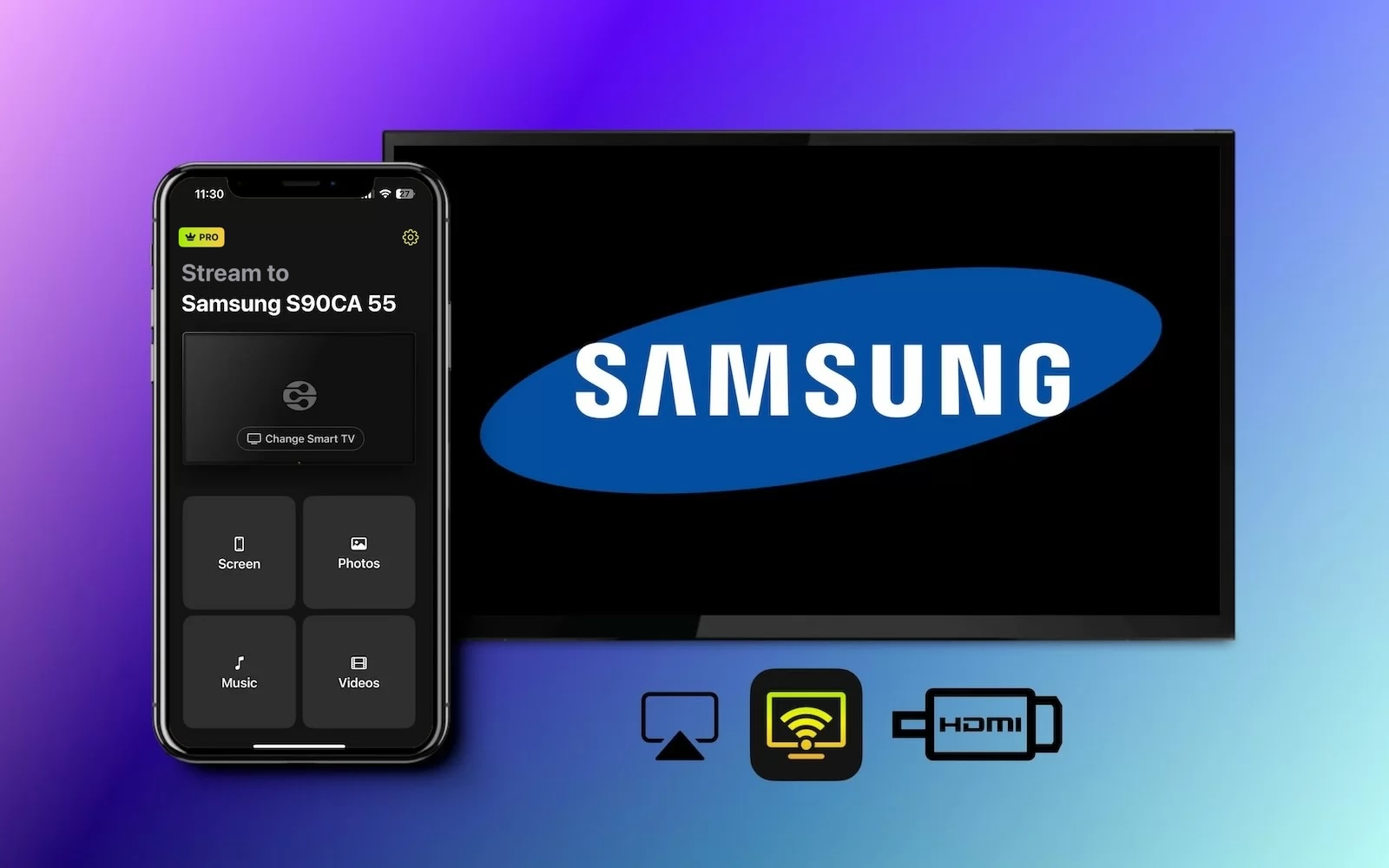
Det är svårt att slå bekvämligheten med att använda din iPhone för att titta på den senaste videon eller surfa på nätet, men det kan bli tröttande att kisa mot den lilla skärmen i timmar.
Du har kommit rätt om du just nu använder din telefon för att leta efter ett smidigt sätt att dela det du tittar på med hela rummet. Det är inte bara möjligt att ansluta iPhone till Samsung TV, utan det finns även flera alternativ att välja på.
Från att använda AirPlay och speglingsappar till HDMI-kablar – här är enkla steg-för-steg-instruktioner för hur du kastar din telefon till den stora skärmen.
Så här ansluter du din iPhone till TV:n via AirPlay
Om din Samsung-TV stödjer AirPlay 2 är detta det snabbaste och mest bekväma sättet att ansluta iPhone till Samsung-TV. Om du aldrig har använt AirPlay 2 tidigare är det i princip ett trådlöst sätt att strömma allt innehåll från en modern Mac, iPhone eller iPad till en kompatibel enhet.
I det här fallet har de flesta Samsung-TV-apparater tillverkade mellan 2018 och 2023 inbyggt stöd för AirPlay 2. Om du vill kontrollera om just din TV stöder denna funktion, är detta den fullständiga listan över AirPlay 2-kompatibla enheter:
- 2023 Neo QLED 8K och Neo QLED 4K TV
- 2023 Frame, OLED och QLED TV
- 2022 8K och 4K QLED TV och OLED TV
- 2022 Frame, Sero och Serif TV
- The Freestyle-projektorn
- 2022 4K QLED TV
- 2022 Odyssey Ark Gaming Screen och G8 Gaming Monitor
- 2021 27″ och 32″ M5 Smart Monitorer
- 2021 32″ M7 Smart Monitor
- 2021 8K och 4K QLED TV
- 2021 Frame TV
- 2021 Crystal UHD TV
- 2020 8K och 4K QLED TV
- 2020 Frame och Serif TV
- 2020 Premiere Projektor och Crystal UHD TV
- 2019 8K och 4K QLED TV
- 2019 Frame, Serif och 4K UHD TV
- 2018 Frame TV
- 2018 QLED 4K
- 2018 4K UHD TV
- 2018 Smart Full HDTV N5300
Så här kontrollerar du om en TV har stöd för AirPlay
Om du är osäker på om din TV kan använda AirPlay eller inte, kan du kontrollera detta i bara några steg:
1. Sätt på din Smart TV och gå in i Inställningar.
2. Hitta menyn Allmänt eller Anslutning och leta efter Apple AirPlay.
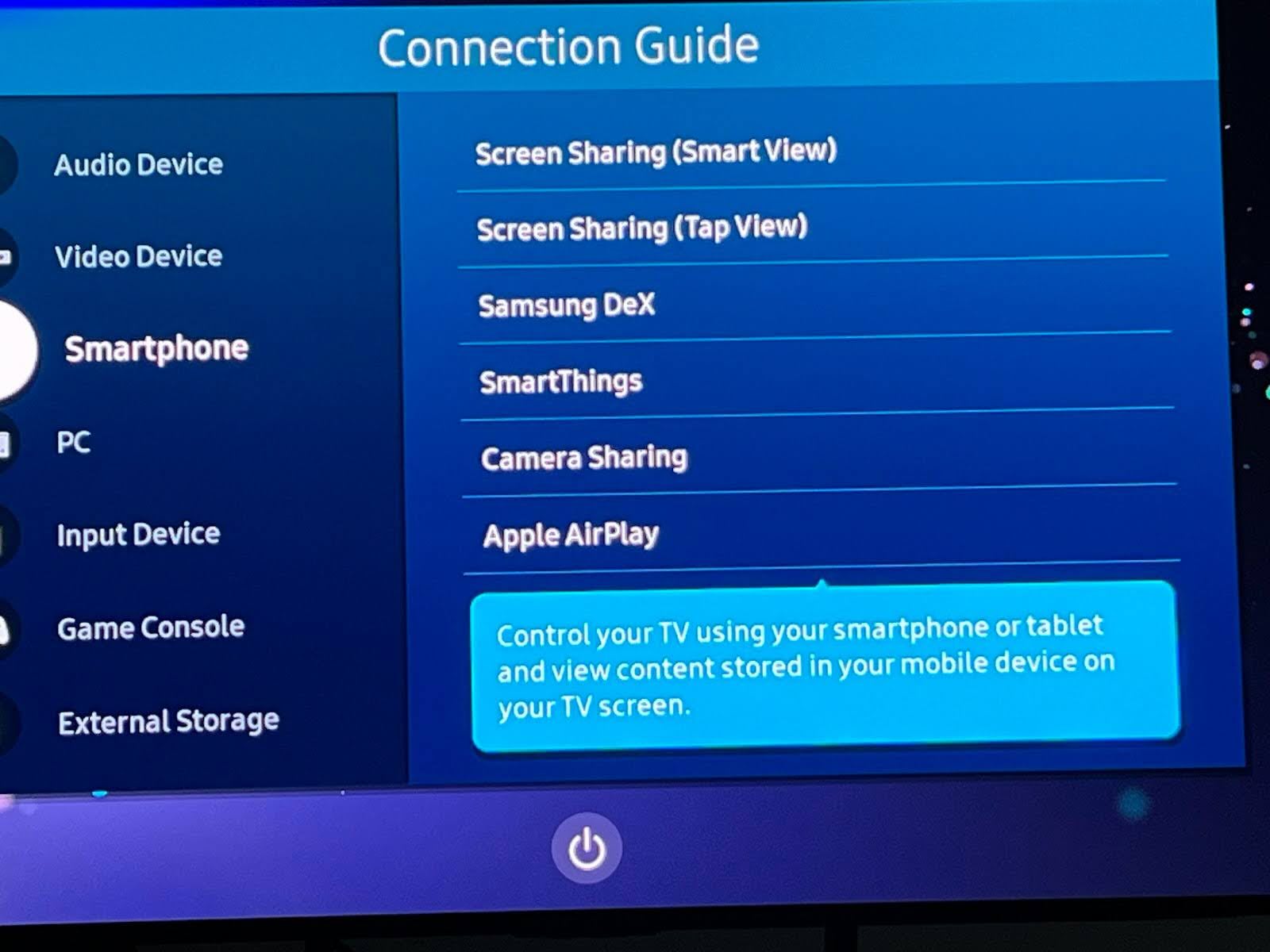
3. Om detta är avstängt, slå på det.
Så här ansluter du din iPhone till Samsung TV med AirPlay
När du vet att din TV är AirPlay-kompatibel och ansluten till samma nätverk kan du dra nytta av AirPlay för att strömma videor från vilken ansluten iPhone eller iPad som helst.
Steg-för-steg-guide
Så här kan du ansluta din iPhone till Samsung TV med AirPlay
1. Hitta video eller bild innehåll som du vill strömma till din TV på din enhet.
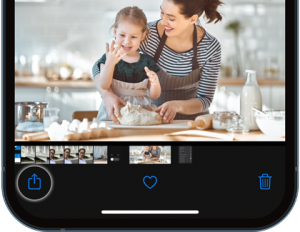
2. Tryck på AirPlay-knappen och välj din TV från listan med alternativ.
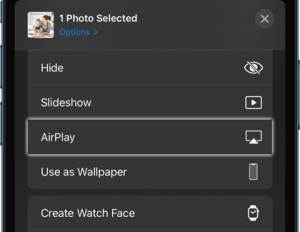
3. Kontrollera din TV efter en unik kod som dyker upp och ange den i prompten som visas på din telefon. Alla TV-apparater kräver inte en kod.
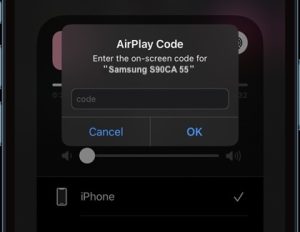
Steg-för-steg-guide
Du kan också ställa in din iPhone så att den automatiskt använder AirPlay med din enhet via inställningarna för att slippa detta steg i framtiden.
1. Öppna dina Inställningar.
2. Välj Allmänt.
3. Välj AirPlay & Handoff.
4. Tryck på Automatiskt AirPlay och ställ in den på Automatisk.
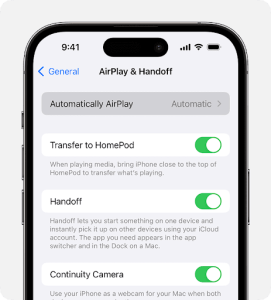
Så här ansluter du din iPhone till Samsung TV med skärmspegling
1. Öppna din iPhone och svep från det övre högra hörnet av skärmen för att öppna Kontrollcenter.
2. Tryck på ikonen för Skärmspegling och vänta tills alternativen laddas.
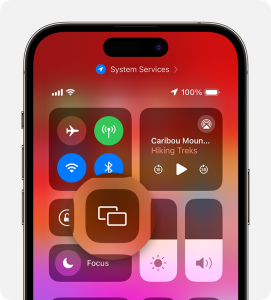
3. Välj din TV från listan med alternativ.
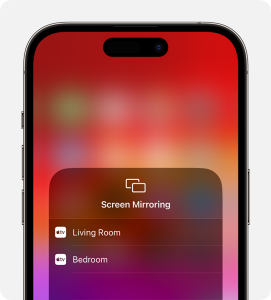
4. Kontrollera din TV efter en unik kod som dyker upp och ange den i fältet som visas på din telefon.
När du har angett koden kommer din iPhone att ansluta till din TV och börja spegla det innehåll som visas på din telefon.
Anslut iPhone till TV med hjälp av speglingsappar
De flesta av oss tänkte nog inte på att kontrollera om en TV hade AirPlay-stöd när vi köpte den, men det betyder inte att du är utesluten. Det finns alternativa metoder för hur man ansluter iPhone till Samsung TV trådlöst tack vare en mängd lättanvända tredjepartsappar.
Det finns gott om alternativ där ute för att kringgå din TV:s begränsningar via smidiga appar, men några av de bästa inkluderar DoCast, Wondershare MirrorGo, VideoSolo MirrorEase och LonelyScreen. Var och en fungerar lite annorlunda men är inte svår och följer i stort sett samma logik som att ansluta via AirPlay.
GörFörvandling
För det mest pålitliga sättet vi har hittat för att ansluta iPhone till Samsung smart TV är DoCast utan tvekan det bästa valet. Den här appen låter dig enkelt spegla din telefons skärm till din TV för video, bilder och musik med bara ett enda steg.

Tänk på att du behöver köpa premiumversionen av DoCast för att kunna använda skärmspeglingsfunktionen. Det kostar $6.99/vecka, men du kan alltid använda den 3 dagar långa gratisperioden för att prova först. Vi tyckte att dess rena gränssnitt, speglingen utan fördröjning och förmågan att fungera med andra plattformar som Fire TV Stick och Roku räcker mer än väl för att motivera priset.

Steg för att skärmspegla med DoCast
1. Ladda ner DoCast-appen från App Store.

2. På huvudmenyn, tryck på Välj Smart TV.

3. Välj din Samsung TV.

4. När du är ansluten, tryck på Skärm-knappen för att börja spegla.
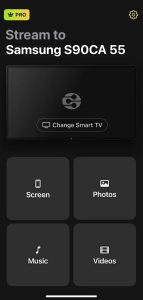
5. Ändra önskade inställningar och tryck sedan på Starta spegling.
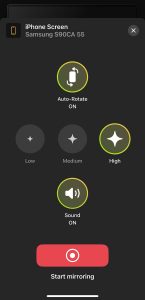
5. När du vill sluta, tryck helt enkelt på Stoppa spegling.
Obs: Vill du göra din iPhone till en fjärrkontroll för din Samsung TV? Prova TVRem, en Samsung TV-fjärrkontrollapp för iPhone.
Hur man ansluter iPhone till Samsung TV utan WiFi
HDMI-kablar är standard A/V-kablar som möjliggör videokvalitet i högsta upplösning. Alla moderna TV-apparater stöder HDMI, men ingen iPhone-modell gör det. Om du är okej med att koppla din telefon direkt till din TV för att få det att fungera, behöver du investera i en USB-C till HDMI-adapter. Du kan köpa dessa direkt från Apple, eller leta efter tredjepartsalternativ som troligtvis är betydligt billigare.
Med din kabel behöver du bara ansluta iPhone till Samsung TV, och innehållet som för närvarande spelas upp på din mobila enhet visas omedelbart på den stora skärmen.
Steg-för-steg-guide
Här är en snabb översikt över vad du behöver göra:

1. Anslut din USB-C till HDMI-adapter till ena änden av en extra HDMI-sladd.
2. Sätt in USB-C-änden i din iPhone och HDMI-utgången i en ledig HDMI-port på din TV.
3. Se till att din TV är inställd på den HDMI-portens kanal.
4. Din skärm kommer att visa innehållet som spelas upp på din telefon på TV:n.
Slutsats
När du väl vet hur man kopplar min iPhone till min Samsung TV blir det enkelt att dela videor, bilder och musik med hela rummet utan att behöva ladda ner krångliga appar till din TV. De flesta TV-apparater stöder AirPlay, vilket innebär att du bara behöver koppla ihop de två för att komma igång. För de vars TV inte stöder AirPlay är det ett utmärkt sätt att använda en app för att koppla iPhone till Samsung TV – som den lättanvända DoCast – för att kringgå dessa begränsningar och ansluta på nolltid. Eller, om inget annat fungerar, kan en HDMI-konverterare lösa problemet.
Vanliga frågor
Du kan para ihop din iPhone med din Samsung TV på flera olika sätt. AirPlay är det enklaste alternativet, följt av tredjepartsappar för skärmspegling om din TV inte är kompatibel med AirPlay, och sedan att ansluta dem med en HDMI-kabel.
För att ansluta AirPlay till en Samsung-TV behöver du bara gå in i dina inställningar, hitta AirPlay-alternativet och se till att det är aktiverat. De flesta TV-apparater har det aktiverat som standard. Eller ladda ner speglingsappen, såsom DoCast, anslut till din TV och tryck på Skärm för att starta speglingsprocessen.
Den vanligaste anledningen till att din iPhone kanske inte ansluter till din Samsung-TV kan vara att de inte är anslutna till samma trådlösa nätverk. Andra problem kan vara att din TV saknar stöd för AirPlay om du försöker använda den metoden, eller att din TV eller iPhone (möjligen båda) inte är helt uppdaterade och först behöver ladda ner de senaste programuppdateringarna.
Om din TV inte stöder AirPlay kan du casta från din iPhone trådlöst med en tredjepartsapp för skärmspegling, såsom DoCast.
